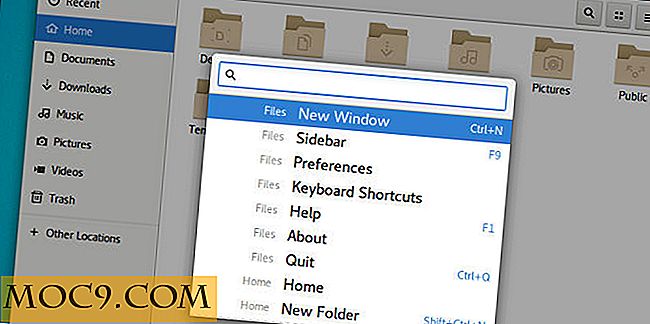12 Полезни трикове на командния ред, които трябва да знаете
Възможно е да не желаете да отворите командния ред, като мислите, че трябва да въведете сложни команди, за да търсите файл или да стартирате програма. Добрата новина е, че това не е толкова сложно, колкото си мислите, и ако го използвате добре, то може да направи живота ви по-лесен и по-добър.
Може да се изненадате колко кратки са командите. Следните съвети ще ви помогнат да направите различни неща с лесни за запомняне команди.
1. Cipher Command
Когато "изтриете" файловете си на механичен твърд диск, те са все още там, докато това пространство бъде презаписано с нови данни. Това може да отнеме известно време, но с командата
шифър / т: в
случайни данни се записват над това пространство и се уверете, че файловете, които сте изтрили, наистина са изчезнали.
2. Управление на IP адреса ви
Промяната на IP адреса ви може да бъде полезна по различни причини. Ако трябва да промените вашия, въведете
ipconfig / съобщение ipconfig / подновяване
Първата команда ще освободи текущия ви IP адрес, докато втората команда ще получи нов IP адрес за вашето устройство.
Изчистването на DNS на компютъра може да бъде използвано, когато даден сайт промени своя IP адрес, така че да не сте заведени в грешната посока. Тип
ipconfig / flushdns
и да се насладите на това чисто начало.
Свързани : Как лесно да диагностицирате проблемите с връзката, използвайки Traceroute в Windows
3. Вижте Ако пакетите го правят на конкретно устройство
С командата ping можете да разберете дали пакетите се доставят на устройство. Просто въведете
ping URL
или
ping IP АДРЕС
(Заменете URL адреса и IP ADDRESS в командата) и пакетите ще бъдат изпратени. Ако ги върнете, ще разберете, че всичко върви добре. Ако не, очевидно нещо се пречи на пътя.
4. Вземете информация за това, което означава команда
Това е полезна команда, ако просто се запознавате с командния ред. Тип
COMMAND /?
Заменете "COMMAND" с точната команда, за която искате да научите повече информация. Например, за да разберете какво прави командата ipconfig, въведете
Ipconfig /?
Командният ред ще ви покаже командата и какво прави.
5. Изпълнете една команда веднага след другата
Ако има различни команди, които трябва да въведете, този съвет може да ви спести известно време. Просто въведете && между командите и се отпуснете и се отпуснете.
6. Сканирайте и поправете файлове
За да сканирате и поправите файлове на вашия компютър, въведете
sfc / scannow
и натиснете Enter. Времето, което тази задача ще предприеме, ще зависи от това колко бързо е компютърът ви. Това лесно може да отнеме до около час.

7. Управлявайте енергията на компютъра си
Има различни неща, които можете да видите на компютъра си с командата powercfg . Например, като използвате командата
powercfg / a
можете да видите състоянията на съня на вашия компютър.
Powercfg може да ви позволи да правите неща като:
powercfg /list- Показва всички схеми за захранване в средата на текущия потребителpowercfg /energy- След като наблюдавате компютъра си за 60 секунди, той ще създаде HTML отчет с данни за ефективността на вашия компютър.powercfg /sleepstudy- Ако устройството ви поддържа устройства и приложения InstantGo, можете да научите кои от тях събуждат компютъра ви чрез тази команда.powercfg /query- Връща GUID подгрупа за настройка на мощността.
8. доц
Файловете са свързани с определена програма в Windows. Когато отваряте програма, определени файлове се отварят автоматично. Ако искате да свържете тези файлове с програма, можете да използвате командата assoc .
Чрез въвеждане на assoc в командния ред можете да видите списък с асоциации на програми и разширения на име на файлове. Да приемем, че искате текстовите файлове да се свързват с нещо друго, да напишете:
assoc.txt = "NAME на заявката"
(Заменете името "APPLICATION NAME" с точното име на приложението.)
9. Скрийте папките
Ако има папка с чувствителна информация, можете да я скриете, като използвате тази проста команда. Въведете устройството, на което имате този файл, след което го въведете
attrib + h + s + r
След това въведете името на папката, която искате да скриете.
10. Получете списък на драйверите на вашия компютър
Разберете дали някога сте инсталирали този драйвер, като използвате командата драйвери за driverquery . Натиснете Enter след като сте го написали и ще видите списък на всеки драйвер на вашия компютър. Ще видите информация като "Дата на връзката", "Име" и "Тип".

11. Намерете споделени папки
За да видите кои споделени папки просто въведете в командата
нетен дял
и натиснете Enter. Командата ще ви покаже и техните споделени имена.
12. Изпълнявайте командите като администратор
С тази команда можете да изпълнявате команда като администратор, дори ако лицето, използващо компютъра, няма тази привилегия. Тип
runas / потребител: yourdomain \ administrator cmd
и след като направите някои промени.
Добавете истинското име на домейн и заменете администратора с действителното потребителско име на администратор на домейн. Променете cmd с командата, която искате да опитате, и можете да стартирате като администратор, независимо кой е влязъл в системата.
заключение
С тези команди, използването на командния ред ще стане много по-лесно. Какви трикове бихте добавили към списъка? Оставете коментар и ни уведомете.